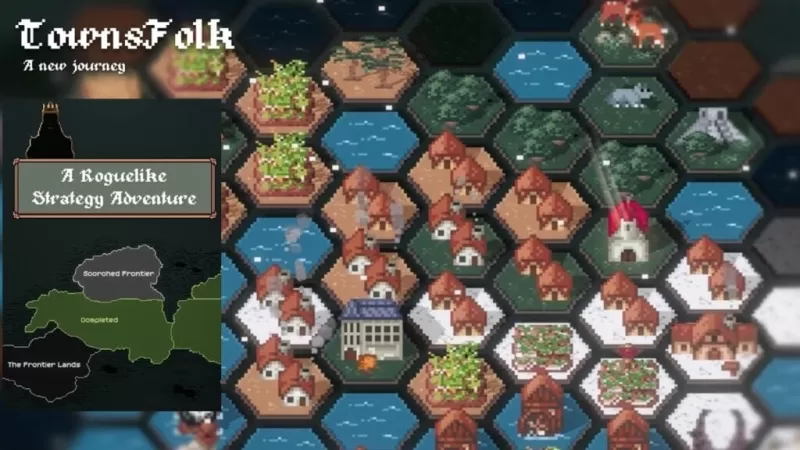クラシックソリティアとディズニーマジックとディズニーソリティアの魅惑的なブレンドを体験してください。この楽しいゲームは、素晴らしいアートワーク、なだめるような音楽、愛されているキャラクターを備えており、リラックスした魅力的なカードゲーム体験を作り出しています。より大きなスクリーンとコントロールの強化を切望する人にとって、Macでディズニーソリティアをプレイすることは完璧なソリューションです。 Macデバイス向けに設計された軽量のAndroidアプリプラットフォームであるBluestacks Airを利用すると、よりスムーズで濃縮されたゲームの旅のためにゲームをシームレスにセットアップできます。このガイドでは、Disney SolitaireをMacで稼働させるための簡単な手順を説明します。
ディズニーのひねりを加えた古典的なソリティアをお楽しみください!
Macでディズニーソリティアをプレイすることの重要な利点の1つは、キーボードとマウスを使用できることです。これらの周辺機器は、正確な制御を提供し、カードをひっくり返すなどのタスクを実現します。 MacBookでのプレイテストでは、ゲームが非常にユーザーフレンドリーで、外出先でのプレイに適していることを発見しました。カジュアルなゲームプレイは、その鮮やかで高解像度の4K Retinaディスプレイのおかげで、Macでさらに強化されています。
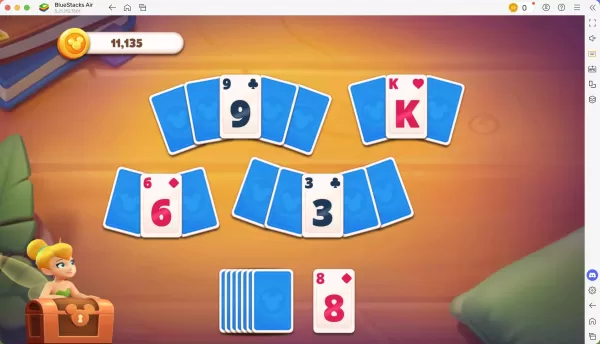
正確なコントロールでさらに進歩します!
ディズニーソリティアの各レベルを征服すると、スターを獲得します。これは、新しいカットシーンとキャラクターのロックを解除するために使用でき、ゲームの物語を豊かにします。 Bluestacks AirでMacで再生することで、さまざまなアクションのコントロールをカスタマイズできます。 Bluestacksには、ディズニーソリティアを含む各ゲームのプリセットコントロールが付属しています。これらのコントロールを表示するには、MacキーボードのShift +タブを押すだけです。デフォルトの設定があなたに合わない場合は、それらを好みに合わせて簡単に調整し、さまざまなゲーム内アクティビティのパーソナライズされた制御スキームとキーバインディングを作成できます。
Bluestacks Airでディズニーソリティアをインストールして開始する方法
これらの簡単な手順に従って、Macでディズニーソリティアアドベンチャーを開始してください。
- Bluestacks Air:ゲームのページにアクセスして、「Macでディズニーソリティアを再生」ボタンをクリックして、インストーラーをダウンロードします。
- BlueStacks Air: BlueStackSinstaller.pkgファイルをダブルクリックし、インストールウィザードに従ってセットアップを完了します。
- 起動とサインイン: LaunchPadまたはApplicationsフォルダーからBlueStacks Airを開きます。 Googleアカウントにサインインして、Playストアにアクセスします。
- ディズニーソリティアをインストール:プレイストアでディズニーソリティアを検索してインストールします。
- ゲームをお楽しみください!アプリケーションを立ち上げ、ディズニーの多元宇宙を通るノスタルジックな旅に乗り出しましょう!